utorrent让带宽交互停止传输的教程
时间:2023-11-21 10:28:37作者:极光下载站人气:5
作为一款非常优秀的资源搜索系在软件,它支持bht网络、bt扩展协议等功能,还支持多任务下载或是磁力链接下载等,为用户提供了功能全面的下载平台,因此utorrent软件收获了不少用户的称赞,当用户在使用utorrent软件来下载文件时,可以根据自己的需求来设置带宽交互停止运输的功能,这样便于对全局下载速度进行限制,详细的操作过程是怎样的呢,这个问题需要用户进入到设置窗口中找到其中的带宽选项,接着选择其中的用户交互时停止运输选项即可解决问题,那么接下来就让小编来向大家分享一下utorrent让带宽交互停止运输的方法教程吧,希望用户在看了小编的教程后,能够从中获取到有用的经验。
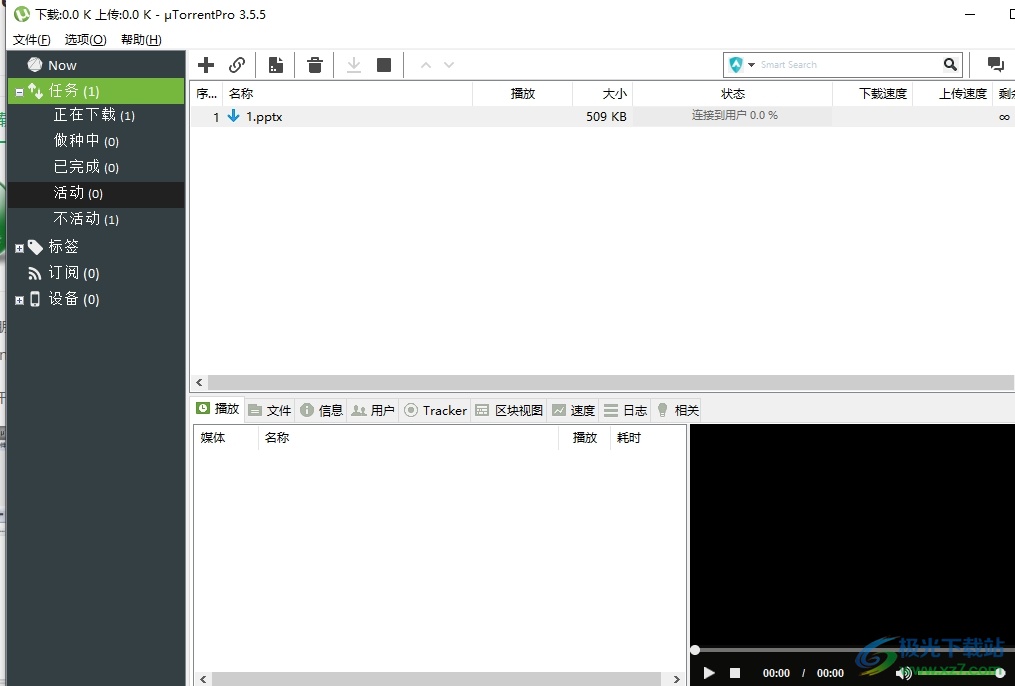
方法步骤
1.用户在电脑桌面上打开utorrent软件,并来到主页上点击菜单栏中的选项功能,弹出下拉框后选择设置选项
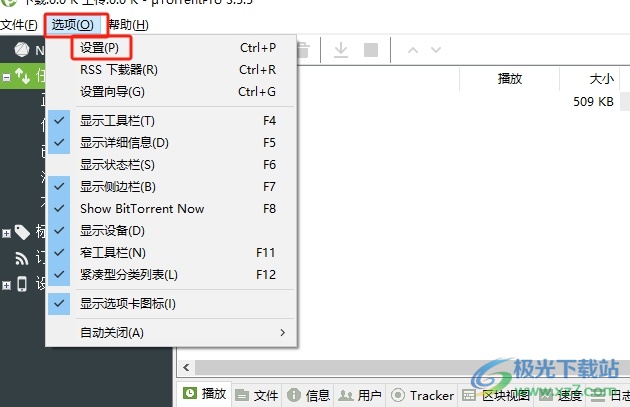
2.进入到设置窗口中,用户将左侧的选项卡切换到带宽选项,右侧页面将会显示出相关的功能选项
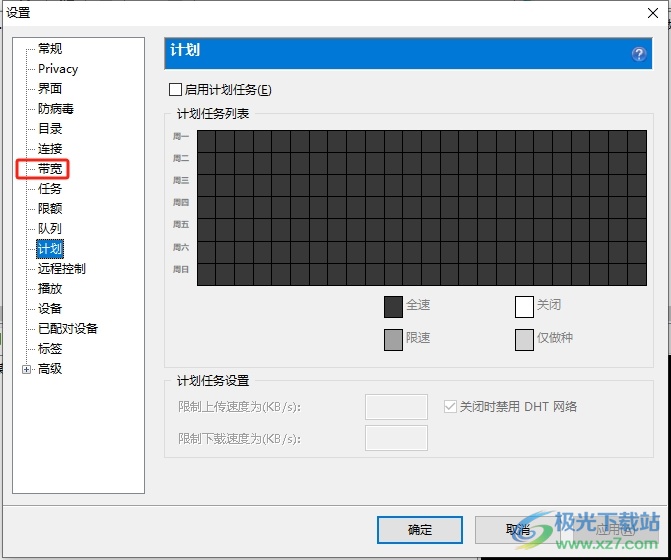
3.在右侧页面展示出来的功能选项中,用户在全局速度限制选项板块中勾选用户交互时停止运输选项即可解决问题
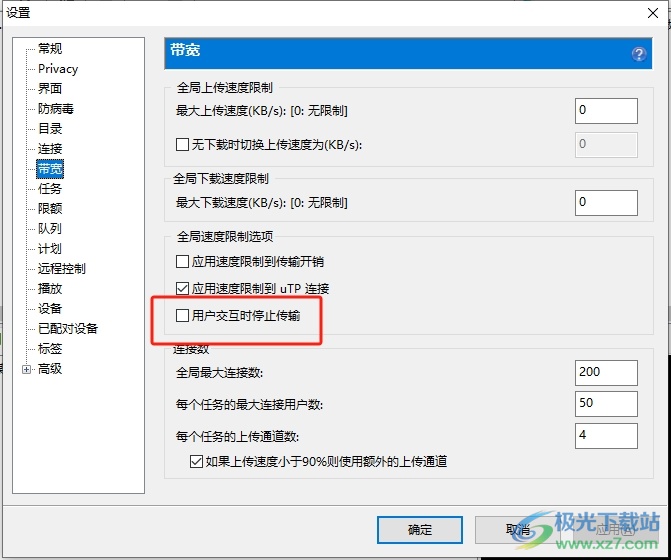
4.完成上述操作后,用户在设置窗口的底部按下应用和确定按钮即可解决问题
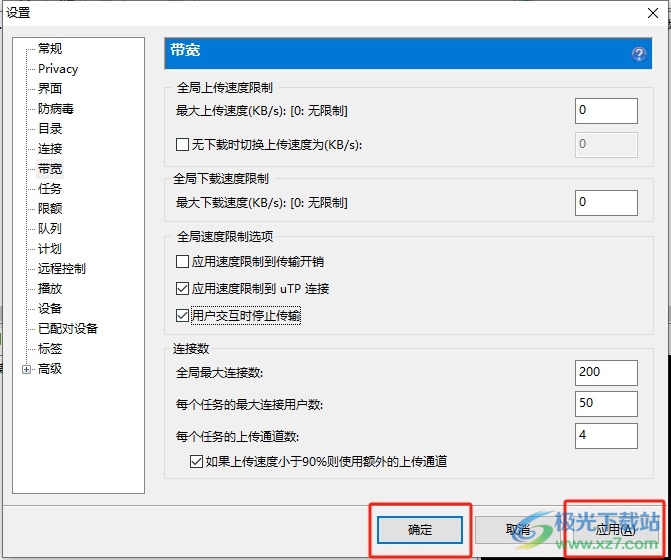
以上就是小编对用户提出问题整理出来的方法步骤,用户从中知道了大致的操作过程为点击选项——设置——带宽——用户交互时停止运输——确定这几步,方法简单易懂,因此感兴趣的用户可以跟着小编的教程操作试试看,一定可以设置成功的。

大小:4.75 MB版本:v3.6.0.47124环境:WinAll, WinXP, Win7, Win10
- 进入下载
相关推荐
相关下载
热门阅览
- 1百度网盘分享密码暴力破解方法,怎么破解百度网盘加密链接
- 2keyshot6破解安装步骤-keyshot6破解安装教程
- 3apktool手机版使用教程-apktool使用方法
- 4mac版steam怎么设置中文 steam mac版设置中文教程
- 5抖音推荐怎么设置页面?抖音推荐界面重新设置教程
- 6电脑怎么开启VT 如何开启VT的详细教程!
- 7掌上英雄联盟怎么注销账号?掌上英雄联盟怎么退出登录
- 8rar文件怎么打开?如何打开rar格式文件
- 9掌上wegame怎么查别人战绩?掌上wegame怎么看别人英雄联盟战绩
- 10qq邮箱格式怎么写?qq邮箱格式是什么样的以及注册英文邮箱的方法
- 11怎么安装会声会影x7?会声会影x7安装教程
- 12Word文档中轻松实现两行对齐?word文档两行文字怎么对齐?
网友评论